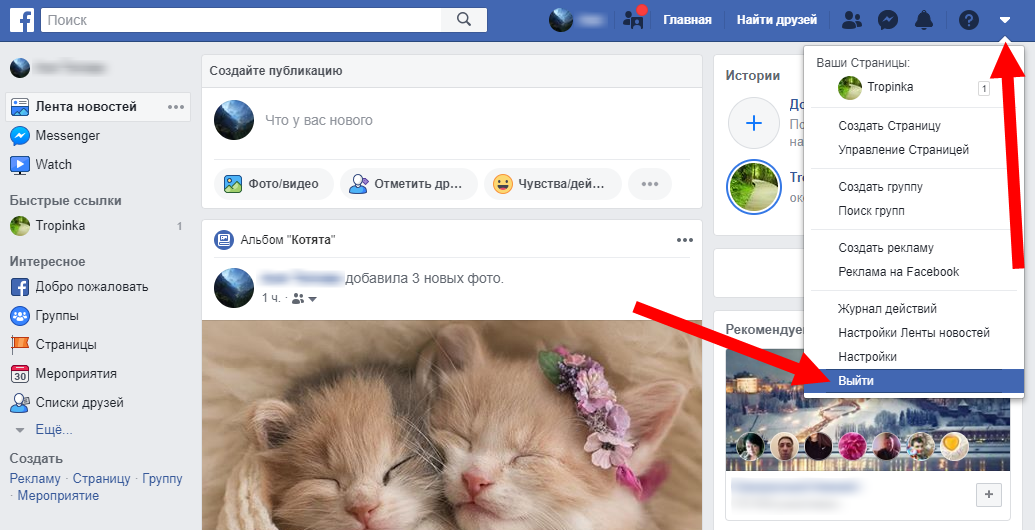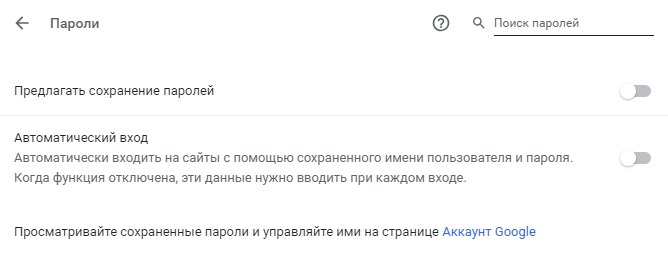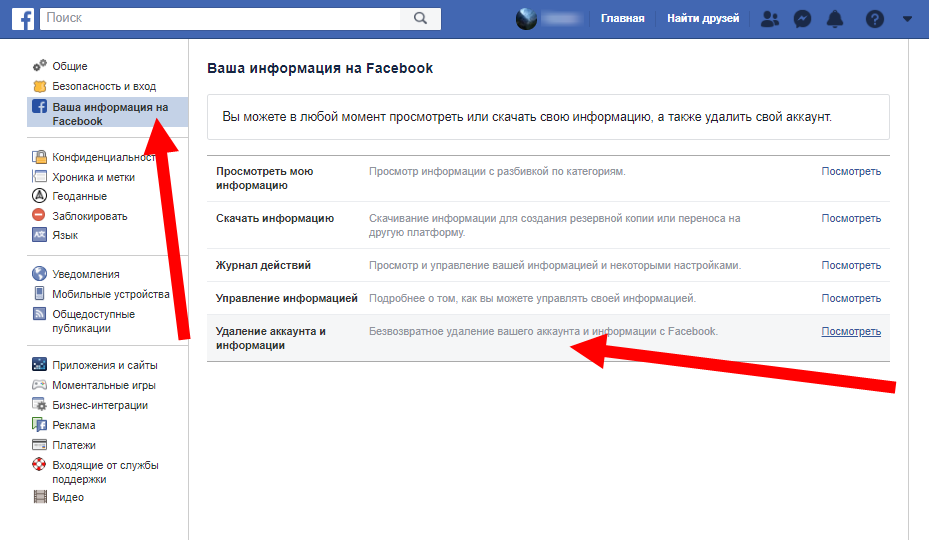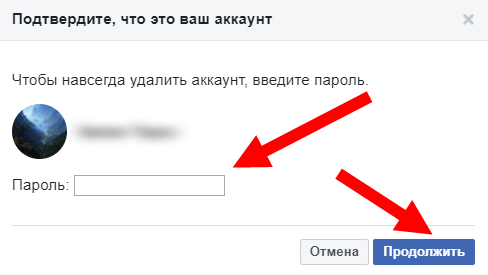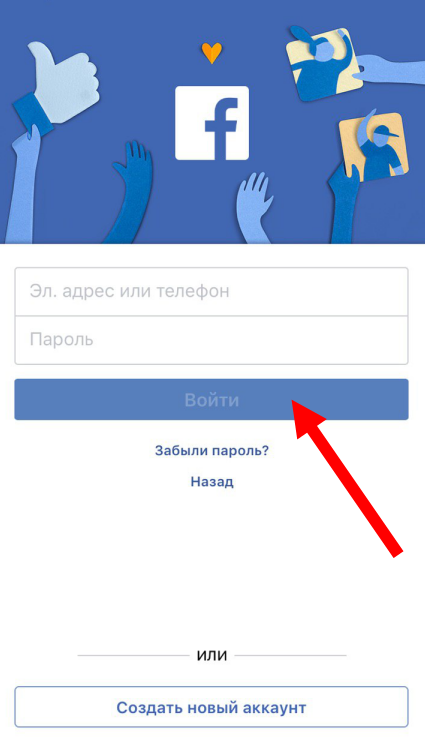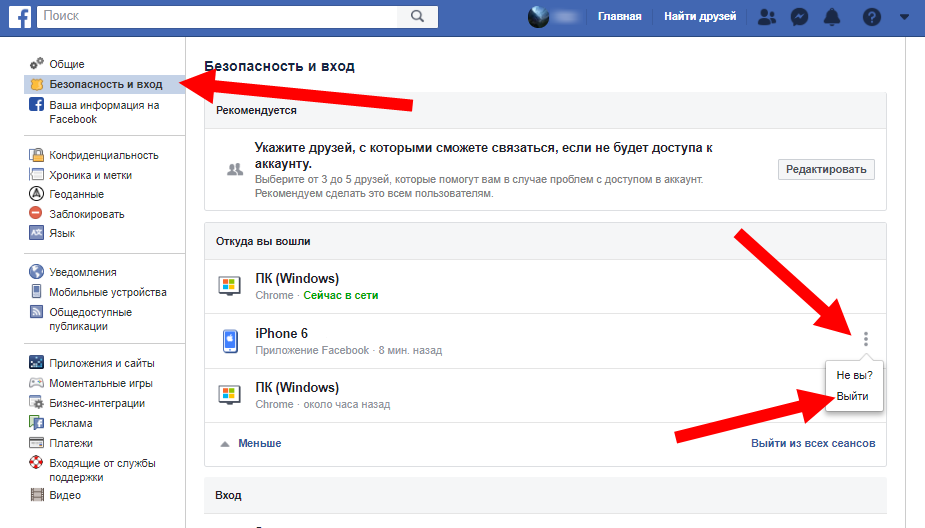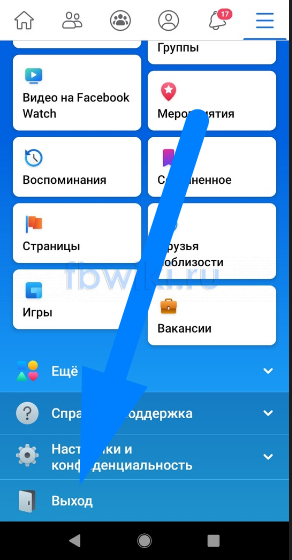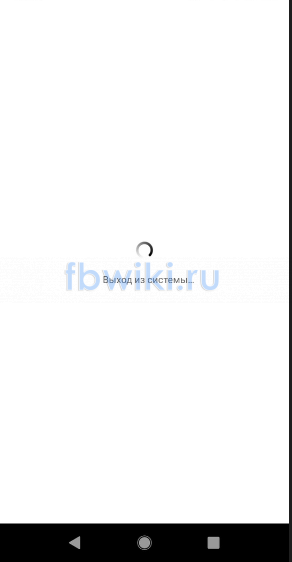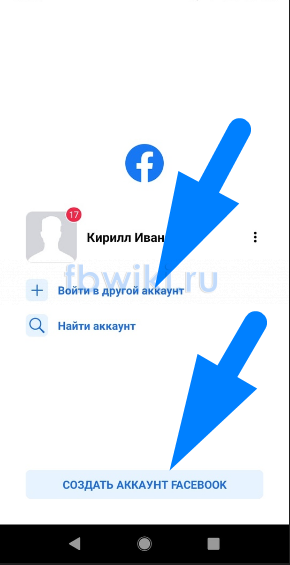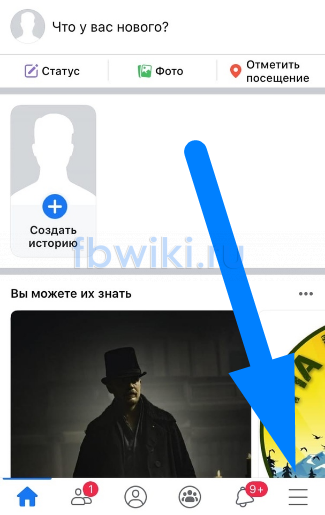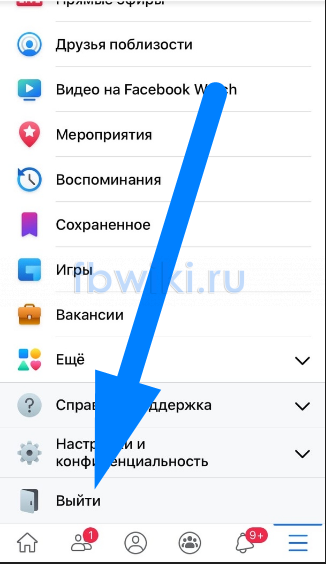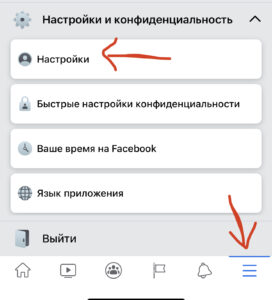Как выйти из фейсбука на телефоне?
Выход из Facebook на телефоне
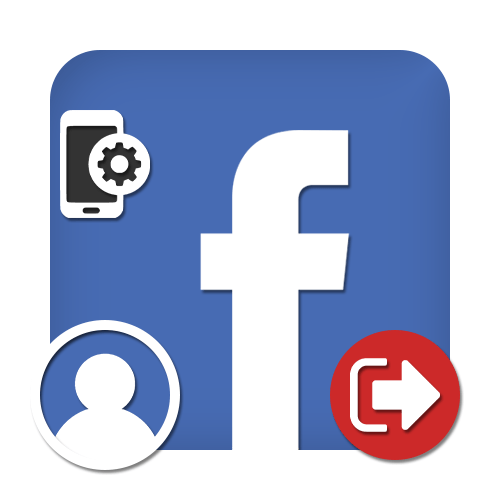
При использовании социальной сети Facebook на телефоне нередко возникает необходимость выхода из учетной записи. Данная процедура, как правило, производится без проблем стандартными средствами мобильной версии сайта и официального приложения или за счет настроек платформы. В рамках настоящей инструкции мы подробно рассмотрим процесс выхода всеми доступными способами.
Способ 1: Выход через интерфейс
Наиболее простой метод выхода из Facebook на смартфоне заключается в использовании соответствующей опции социальной сети, добавленной разработчиками. При этом рассматривать мы будем только официальный клиент, так как мобильная версия сайта требует полностью идентичных действий с небольшими отличиями в интерфейсе.
-
Разверните мобильное приложение Facebook и через основное навигационное меню переключитесь на вкладку «Меню» в крайней правой части экрана. Данную страницу необходимо пролистать в самый низ.
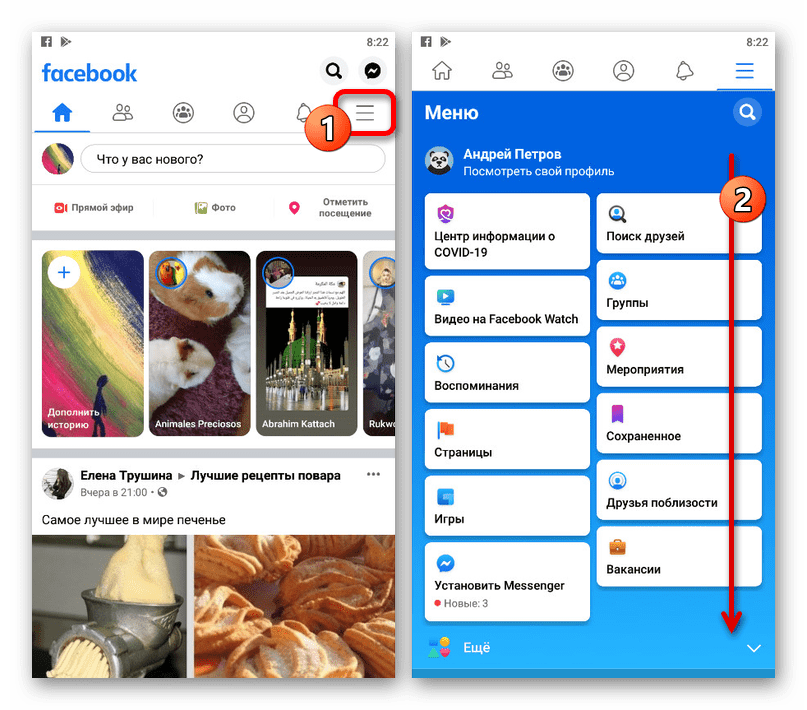
Оказавшись в конце списка разделов, коснитесь пункта «Выход». Будьте внимательны, данное действие не требует подтверждения, вследствие чего вы будете сразу же перенаправлены на экран «Выхода из системы».
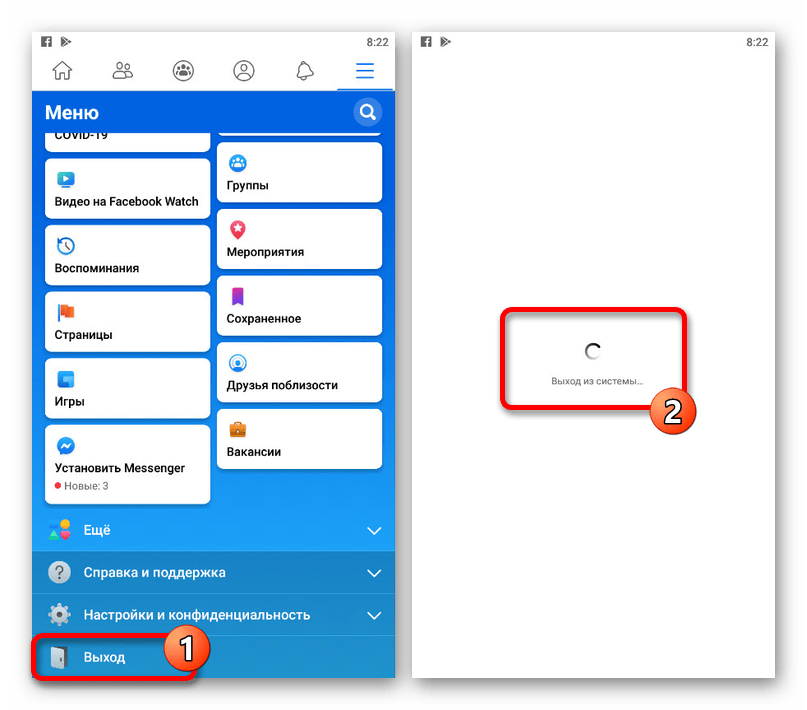
Ни один из представленных этапов не должен вызвать затруднений, так как нужные элементы интерфейса располагаются во вполне очевидных местах, да и в целом требуется минимум действий. Если же что-то не получается, можете обратиться к сбросу данных приложения из третьего способа.
Способ 2: Настройки безопасности
Кроме функции выхода из аккаунта на используемом устройстве, рассмотренной в прошлом способе, Facebook также позволяет покинуть учетную запись на расстоянии. Для этого в социальной сети предусмотрен специальный раздел параметров, сохраняющий информацию о каждой успешной авторизации.
-
В приложении откройте главное меню, коснувшись расположенной справа кнопки на верхней или нижней навигационной панели. Данную страницу необходимо пролистать почти до самого низа.
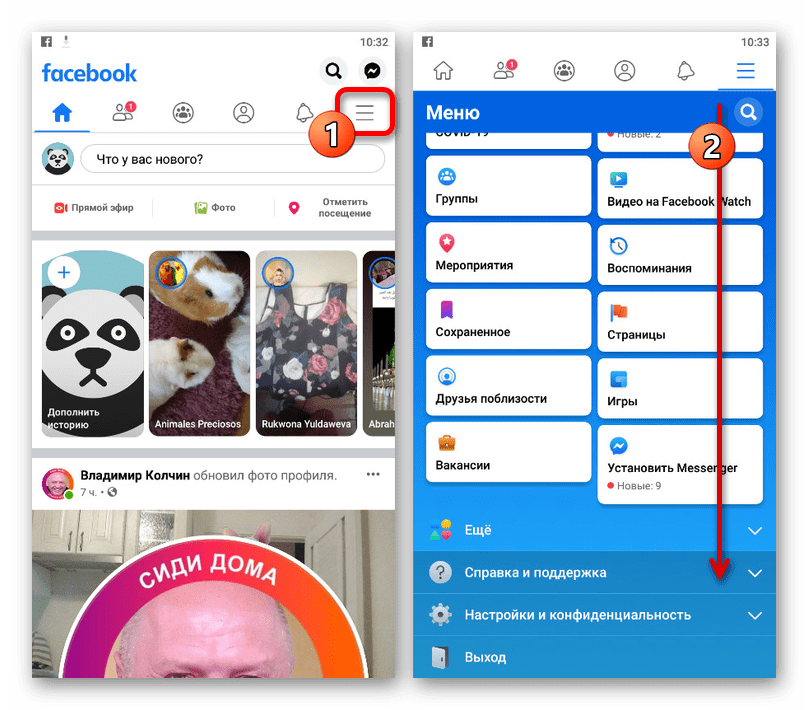
Коснитесь строки «Настройки и конфиденциальность», чтобы развернуть дополнительный список разделов. Сразу после этого необходимо выбрать «Настройки».
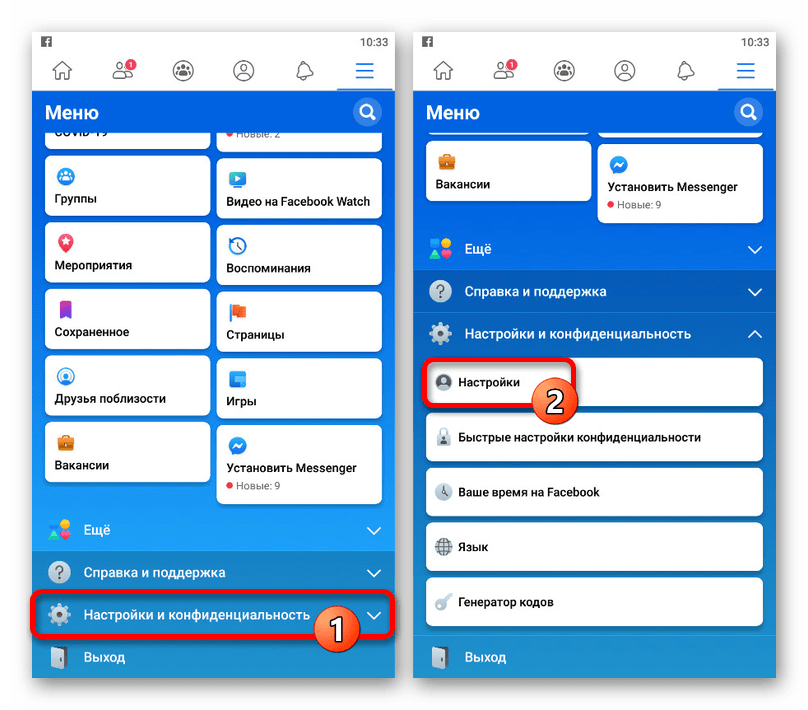
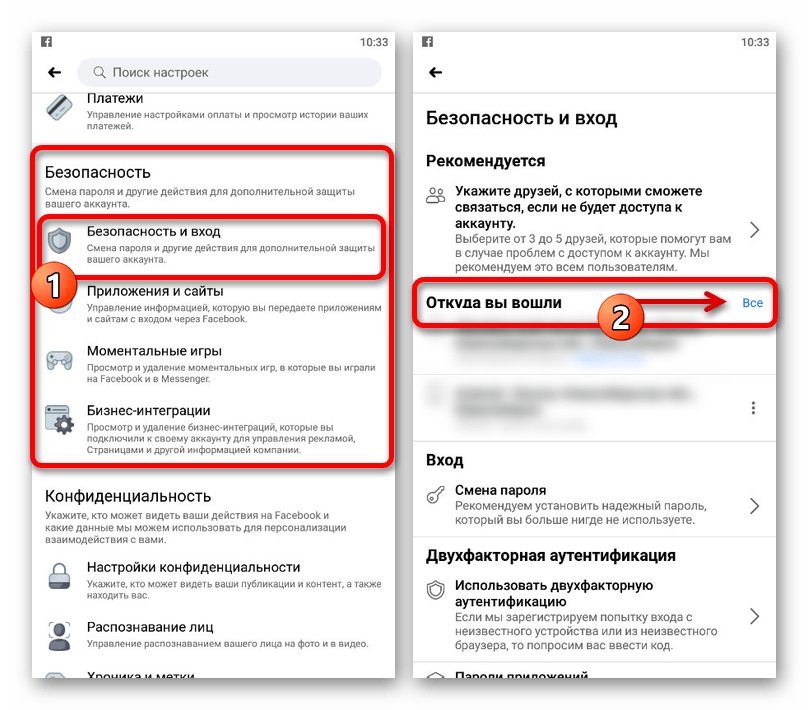
Из представленного списка выберите сеанс, который хотите завершить, и нажмите по значку с вертикальным троеточием в правой части экрана. Через всплывающее окно выберите «Выход», и на этом процедура завершается.
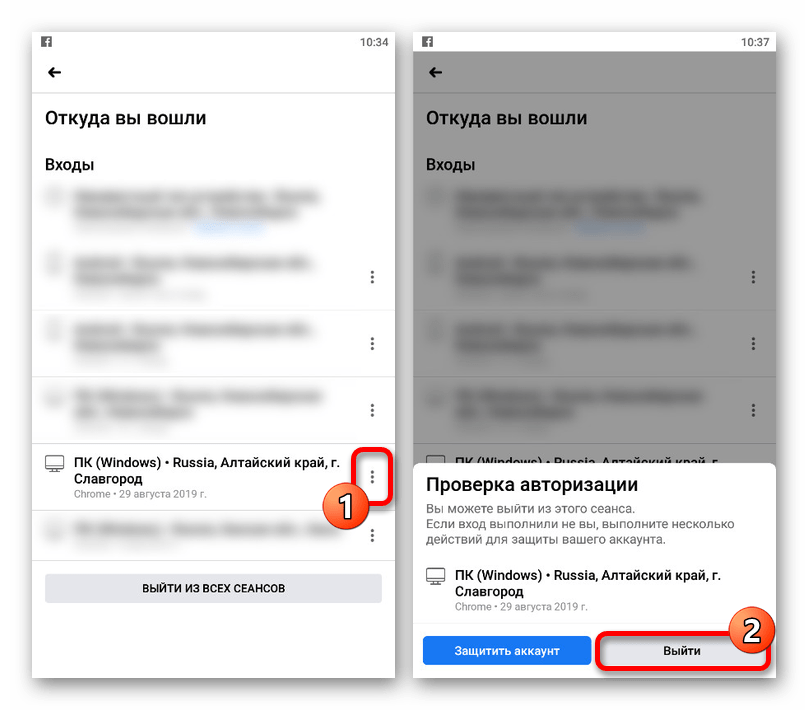
Если необходимо, можете воспользоваться кнопкой «Выйти из всех сеансов» и подтвердить действие на отдельной странице. Это приведет к выходу на всех устройствах, включая авторизацию в браузере на том же телефоне, но вход будет сохранен в приложении.
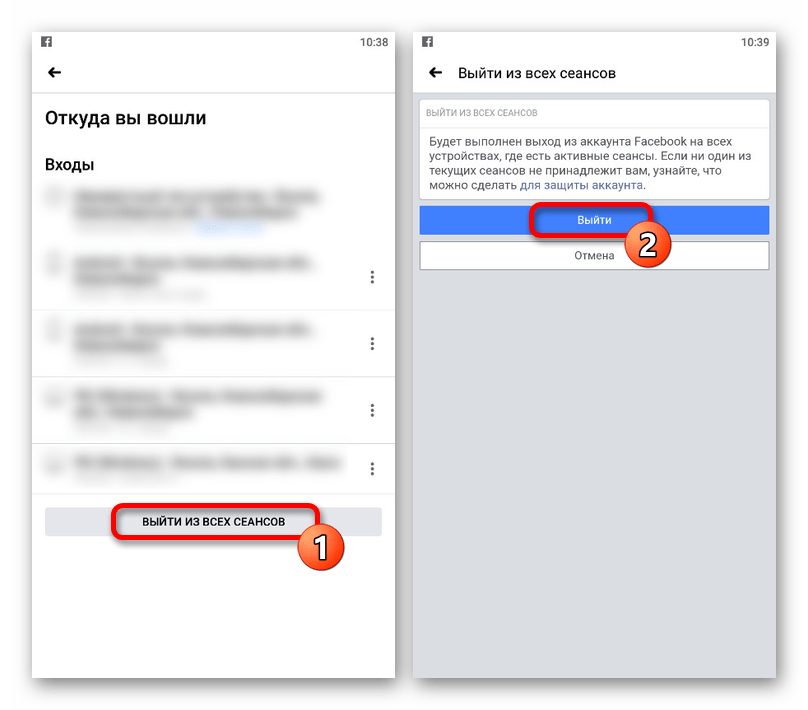
Метод по большей части будет актуален, если вы ранее посещали учетную запись с чужого устройства и забыли выполнить выход, или вовсе пытаетесь предотвратить взлом.
Способ 3: Удаление кэша в браузере
Если вы предпочитаете использовать мобильную версию сайта Facebook вместо официального приложения, произвести выход можно, выполнив очистку данных о посещениях в браузере. В качестве примера мы рассмотрим только Google Chrome на Android, так как большинство известных аналогов имеют минимальные отличия в плане интерфейса и внутренних настроек.
-
Откройте веб-обозреватель, который использовался для посещений FB, и нажмите по значку с тремя вертикальными точками в правом верхнем углу экрана. Через представленное меню нужно перейти в раздел «История».
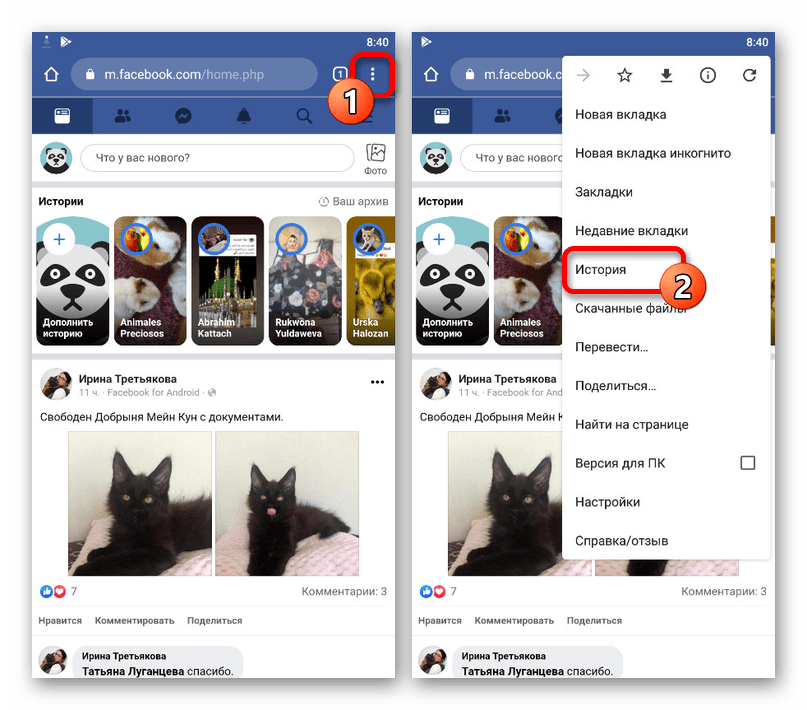
В шапке следующей страницы найдите и коснитесь ссылки «Очистить историю». Учтите, что обычного удаления данных о посещениях будет недостаточно, так как информация об авторизации напрямую не связана с историей.
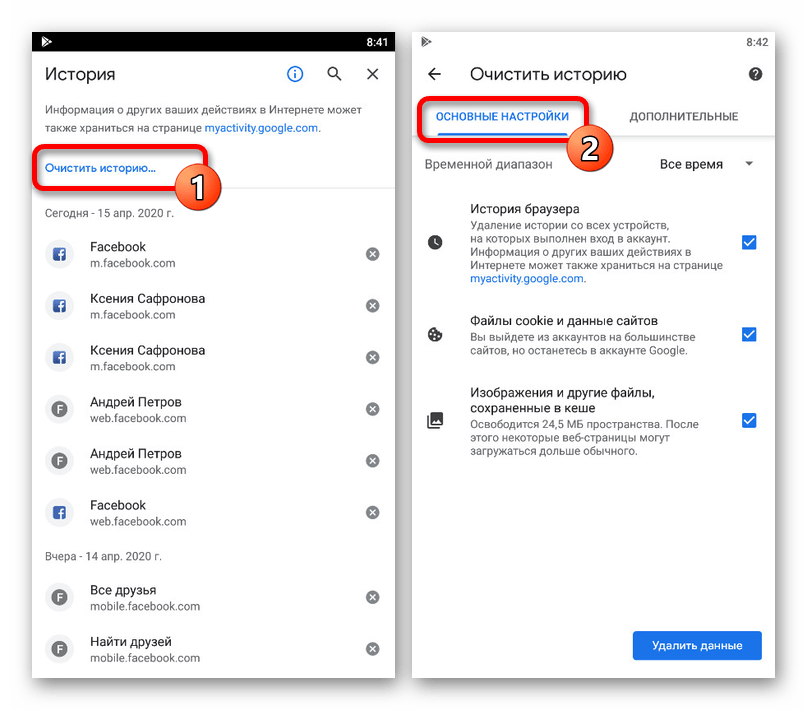
Измените значение в строке «Временной диапазон» на «Все время» и в обязательном порядке отметьте галочкой пункт «Файлы cookie и данные сайтов». Прочие варианты можете отключить, если, к примеру, хотите сохранить историю браузера.

По необходимости также можете воспользоваться вкладкой «Дополнительные», чтобы более детально настроить удаление. Для запуска процедуры очистки нажмите «Удалить данные».
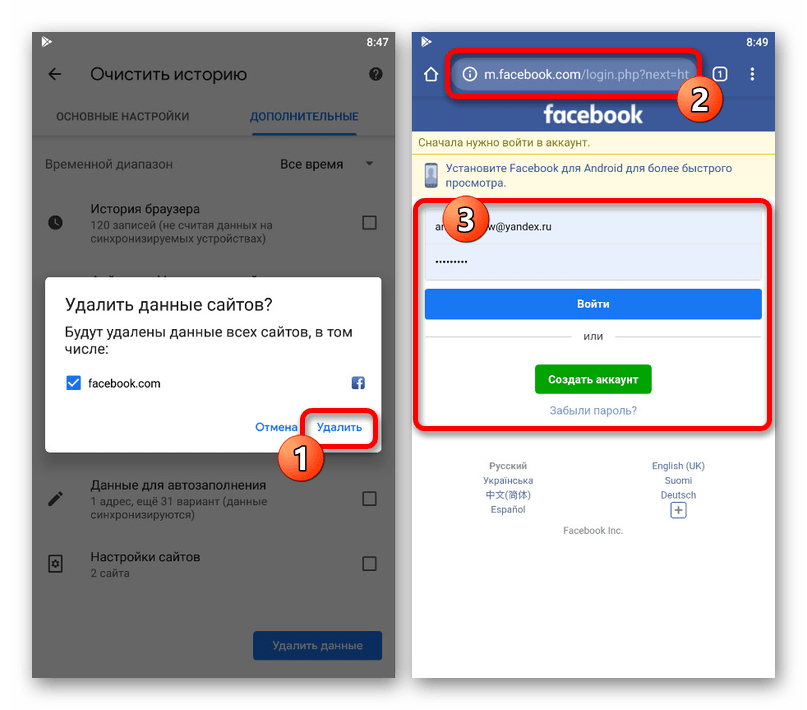
Выполнив подтверждение и дождавшись завершения процедуры, повторно посетите мобильную версию сайта Фейсбук. Если все было сделано правильно, вы окажетесь перед формой авторизации, а не у себя на странице.
Данный метод выхода можно использовать, если по каким-то причинам не работает стандартная опция сайта. К сожалению, удобным вариант не назовешь из-за удаления многой другой информации из браузера.
Способ 4: Очистка данных приложения
Первый универсальный способ выхода из ФБ на телефоне, одинаково актуальный для мобильной версии сайта и официального клиента, заключается в очистке данных о работе приложения, используя настройки операционной системы. Вместе с тем он может стать решением возможных проблем с ПО, делающих невозможным выход стандартными средствами.
Вариант 1: Android
- Для очистки кэша на Android-устройстве необходимо для начала открыть системное приложение «Настройки» и выбрать раздел «Приложения». Точное наименование пунктов может отличаться в разных версиях ОС и оболочках.
Читайте также: Удаление кэша на Android и на Samsung
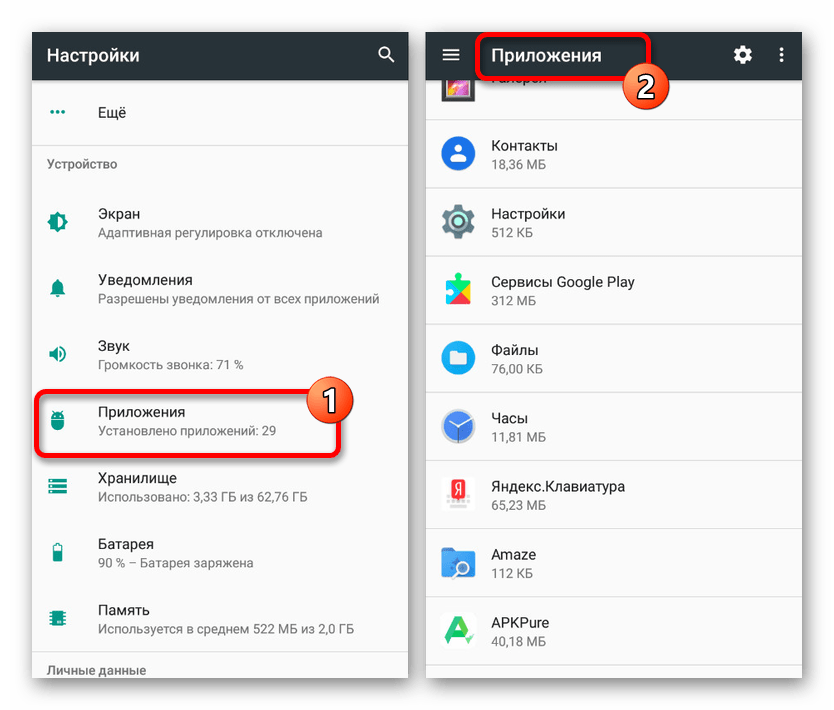
Оказавшись на экране с полным списком установленных программ, найдите официальный клиент Facebook или веб-браузер, ранее использовавшийся для входа на сайт социальной сети. Данная инструкция будет актуальна в обоих случаях.
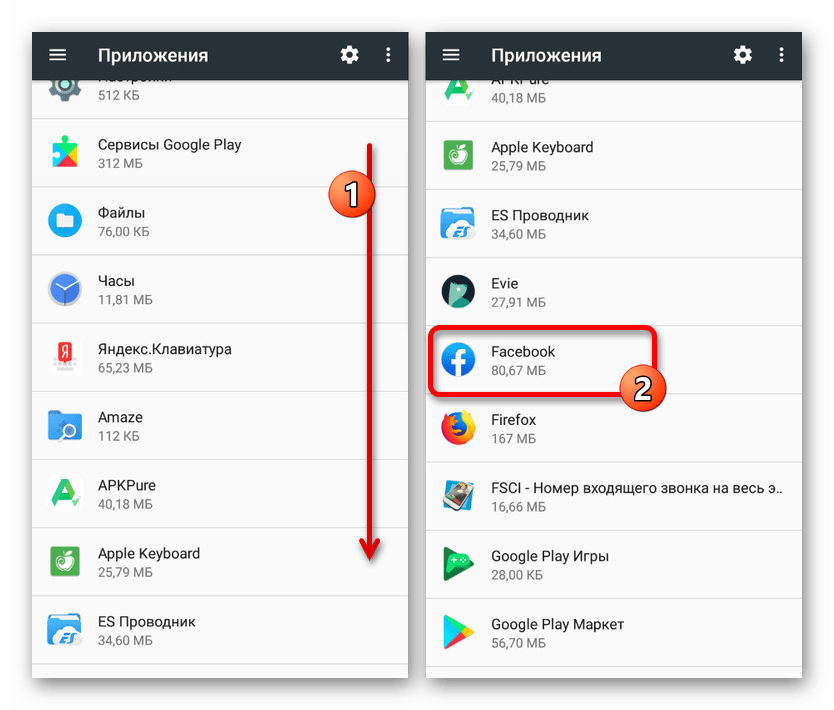
На странице с информацией о приложении найдите и коснитесь блока «Хранилище». В свою очередь здесь нужно воспользоваться кнопками «Стереть данные» и «Очистить кэш».
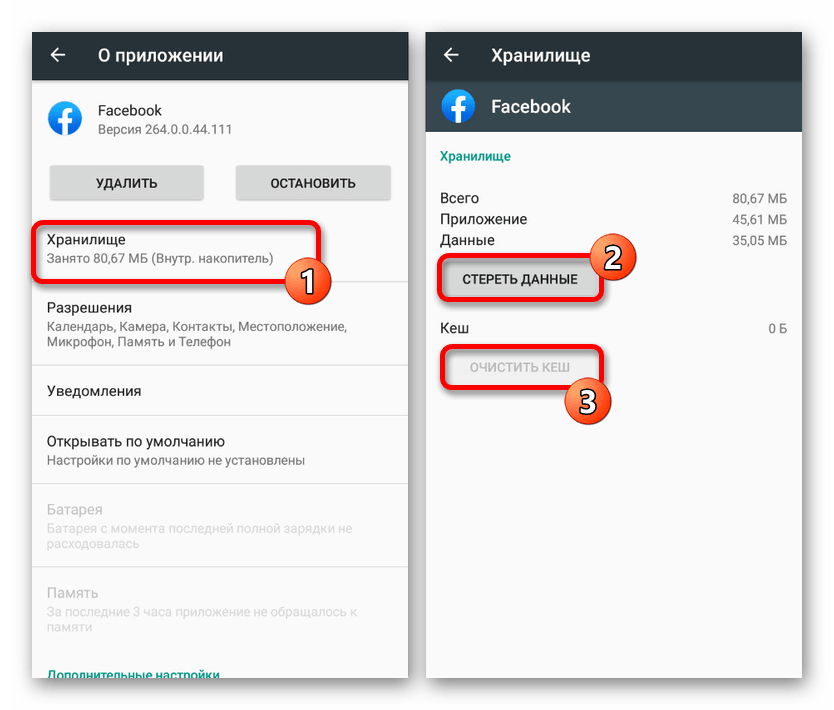
По завершении процедуры можете повторно открыть клиент Фейсбук или мобильную версию сайта и убедиться в успешном выходе из аккаунта. Обратите внимание, что учетные записи будут удалены с устройства и, следовательно, исчезнут с экрана входа.
Вариант 2: iOS
В отличие от Android, на iOS-устройствах избавиться от кэша можно только более глобальными способами, один из которых нами еще будет рассмотрен в рамках данной инструкции. С остальным же можете ознакомиться самостоятельно, уделив внимание следующим материалам на сайте.
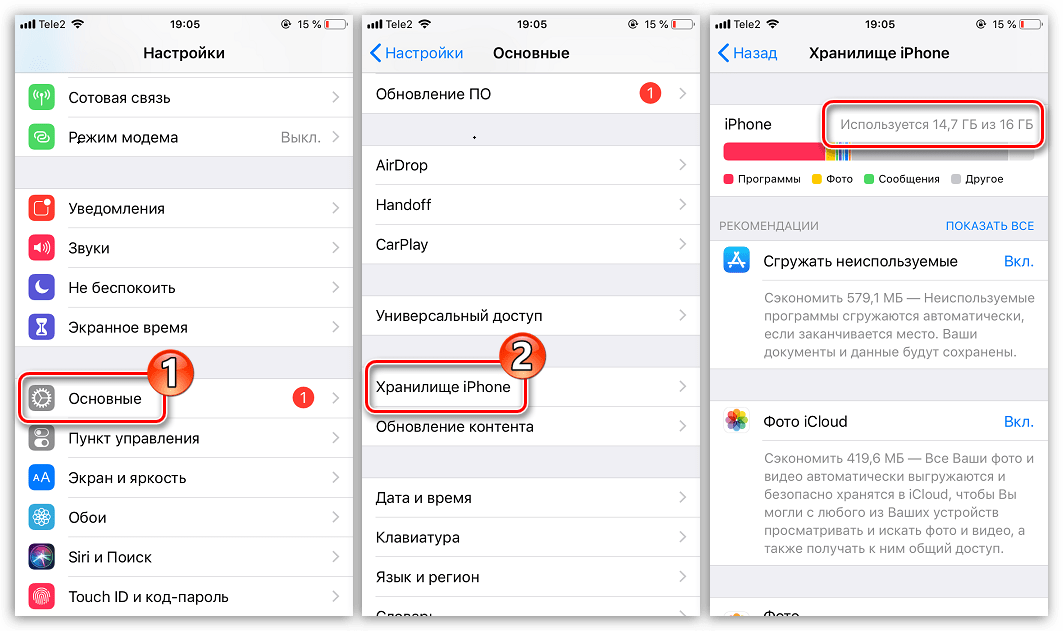
Способ 5: Переустановка приложения
Наиболее глобальный метод, использовать который стоит только в крайнем случае из-за существенных затрат времени, сводится к полному удалению и повторной установке приложения. Вместе с тем, как мы уже упоминали ранее, для iPhone это является самым актуальным решением, когда стандартные методы выхода из ФБ не работают.
-
Вне зависимости от платформы устройства для начала нужно открыть системные параметры и выполнить удаления приложения, будь то веб-браузер или официальный мобильный клиент. Более подробно процедура удаления была нами описана в отдельной инструкции и вряд ли вызовет вопросы.
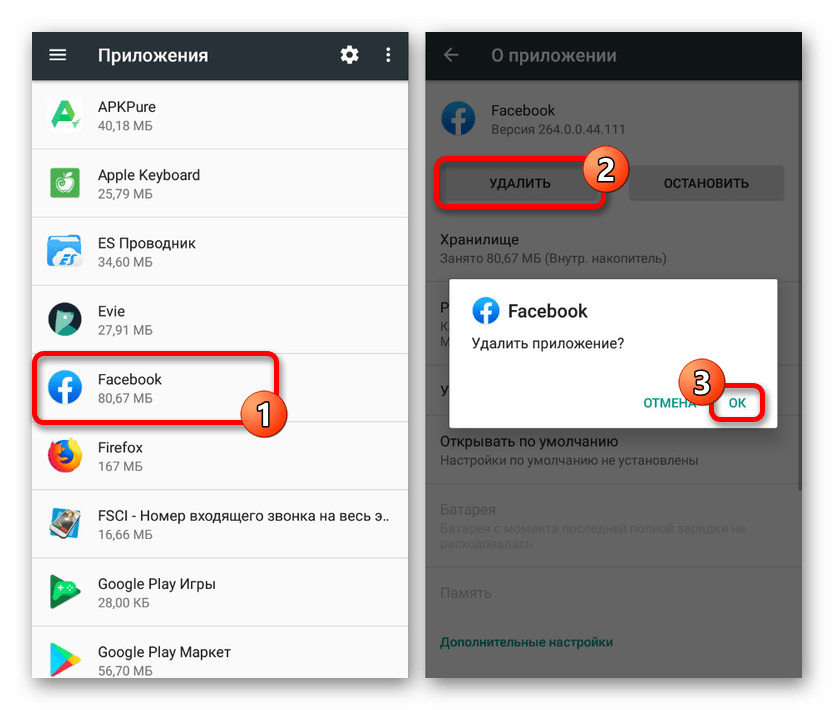
После этого воспользуйтесь одной из представленных ниже ссылок, чтобы перейти на страницу приложения в Плей Маркете или App Store и воспользуйтесь кнопкой «Установить». В результате ПО вернется на устройство, но без ранее сохраненных данных об авторизации.
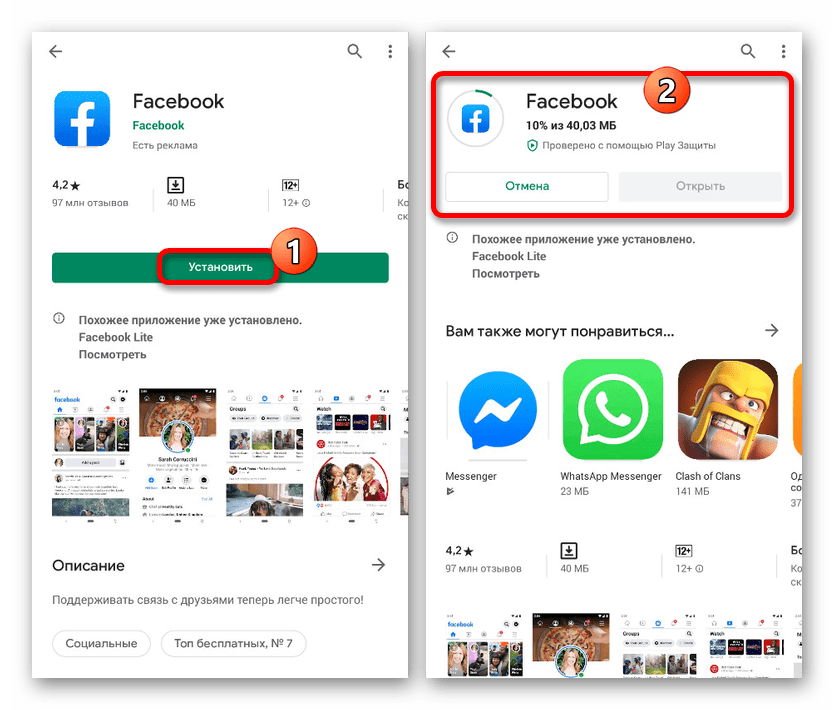
Каждый метод из инструкции позволит вам покинуть учетную запись в социальной сети Facebook и по необходимости выполнить авторизацию в другом аккаунте. При этом не забывайте, что наиболее удобными являются стандартные средства, требующие меньше всего действий и существенно экономящие время.
Помимо этой статьи, на сайте еще 11957 инструкций.
Добавьте сайт Lumpics.ru в закладки (CTRL+D) и мы точно еще пригодимся вам.
Отблагодарите автора, поделитесь статьей в социальных сетях.
Как выйти из профиля Фейсбук в 2 клика
Расскажем, как выйти из Фейсбука – на компьютере, телефоне, на всех устройствах сразу. Наши пошаговые инструкции помогут даже новичку – больше вы не столкнетесь с проблемой закрытия аккаунта.
На компьютере
Рассмотрим выход Фейсбук на компьютере – процесс максимально прост и понятен:
- Откройте профиль;
- Найдите иконку в виде стрелки, указывающей вниз, на верхней панели;
- Нажмите на нее и найдите кнопку «Выход».

Готово! Разберемся, как выйти из Фейсбука на компьютере насовсем :
- После простого выхода, описанного выше, в настройках браузера сохраняется логин и пароль, что облегчает повторный вход;
- Хотите этого избежать? Открывайте настройки браузера и отключайте функцию «Автозаполнение форм».

Наконец, разберемся, как выйти навсегда из Facebook. Эта формулировка подразумевает полное удаление :
- Войдите в профиль;

- Нажмите на кнопку «Настройки»;

- В блоке «Ваша информация на Facebook» выберите строку «Удаление аккаунта и инормации»;

- Подтвердите действие, введите пароль в соответствующую форму;

- Выберите причину и вновь подтвердите действие.
Переходим к тому, как выйти со своей страницы на смартфоне.
На телефоне
Приведенная инструкция актуальна для любых смартфонов. Какую бы операционную системы вы не выбрали, интерфейс будет схожим.
Итак, как выйти из Фейсбука на телефоне:
- Войдите в приложение;

- Нажмите на иконку в виде трех горизонтальных полос;

- Прокрутите экран вниз и найдите иконку «Выход».

Вот и все, нет ничего проще.
Переживаете, что не завершили сессию на чужом устройстве? Читайте наш обзор дальше.
На всех устройствах
Если вы забыли осуществить выход из аккаунта на доступных устройствах или хотите одновременно закрыть несколько сессий – воспользуйтесь таким вариантом:
- Войдите в профиль;

- Откройте меню «Настройки» (нажмите на иконку в виде стрелки на верхней панели);

- Выберите строчку «Безопасность и вход»;
- Найдите блок «Откуда вы вошли?»;
- Напротив каждого устройства есть иконка в виде трех точек;
- Кликните на нее и выберите «Выход»;

- Чтобы завершить все сеансы, найдите кнопку «Из всех сеансов», расположенную внизу блока.

Интересные факты
В конце статьи вас ждут два интересных факта:
- Иногда покинуть социальную сеть навсегда не получается даже после смерти. Разработчики реализовали специальную функцию – для аккаунта назначается хранитель, который следит за страничкой;
- При окончательном выходе вы можете выбрать одну из массы причин – это объяснит создателям, почему вы больше не хотите пользоваться Фейсбуком.
Мы рассказали, как выйти из Фейсбука на всех устройствах и про отдельные случаи покидания аккаунта. Используйте информацию, чтобы не оставлять профиль доступным и защитить личные данные.
Как выйти из аккаунта Фейсбука
Если вы хотите выйти из аккаунта социальной сети Facebook, то сделать это можно достаточно просто. От вас требуется лишь выполнение определенной последовательности действий. В том случае, если вы не знаете, как выйти из fb, то прочтите данную инструкцию ниже. Я расскажу вам, как выйти из аккаунта в новой версии фейсбук с компьютера и телефона, а также покажу как выйти на всех устройствах сразу.
На компьютере
Начнем сегодняшнюю инструкцию со способа для компьютерной версии фейсбука. Для того, чтобы выйти из профиля в Facebook, достаточно будет выполнить ряд таких действий:
- Переходите на главную страницу фейсбука. Находите иконку в виде стрелочки вниз, которая расположилась в верхней правой части экрана. Нажимайте прямо по ней левой кнопкой мышки.

- Перед вами появится новое окошко с несколькими разделами сайта. Теперь вам потребуется щелкнуть левой кнопкой мышки по строке «Выйти».

- На этом инструкция заканчивая. Таким образом, всего лишь в два клика, вы смогли выйти из вашего аккаунта в фейсбуке. Теперь вы можете создать новый профиль, или же авторизоваться в другом аккаунте Facebook.

На телефоне
Выше было рассмотрено, как выйти из фейсбука через персональный компьютер. Теперь разберемся, как сделать то же самое, но через мобильное устройство. Чтобы лучше разобраться с данным вопросом, поочередно рассмотрим устройства на базе Android и Ios.
Android
Сначала разберемся со смартфоном с операционной системой Android. Чтобы выйти из аккаунта в фейсбуке на таком гаджете, от вас потребуется выполнить пару элементарных действий:
- Запускаете мобильное приложение Facebook. Вам нужно будет нажать по иконке в виде трех линий, которая находится в верхней правой части экрана.

- Как вы это сделаете, перед вами появится страница с основными разделами социальной сети. Необходимо спуститься в самый низ страницы и нажать по строке «Выход».

- Вас попросят немного подождать. Ждите, пока осуществится выход из системы.

- Готово! Если вы следовали всем действиям выше, то выход из фейсбука будет выполнен успешно. Теперь вы можете войти в другой аккаунт, или же создать новый профиль Facebook. Для этого достаточно будет нажать по соответствующей строке на действующей странице.

iPhone
Переходим к смартфону с операционной системой Ios. Важно заметить, что способ по выходу из фейсбука на данном устройстве будет абсолютно такой же, как и на Android гаджете. Но все же, разберемся с айфоном отдельно. Чтобы выйти из аккаунта в социальной сети Facebook, воспользуемся следующим алгоритмом действий:
- Открываете программу фейсбук на вашем гаджете. В нижней правой части экрана есть иконка в виде трех линий, именно по ней и нужно будет вам нажать.

- Вас перенаправит на другую страницу. Спускаетесь в самый низ и находите графу «Выйти». Как нашли данную строку, жмите прямо по ней.

- Снизу всплывет специальное окошко, в котором вам будут предложены два варианта выхода. Если нажмете по первой строке, то пароль и логин от аккаунта сохранятся, и вы вновь сможете в него зайти. А если кликните по второму варианту, то данные об профиле не будут сохранены, но выход все же будет осуществлен. В любом случае, выбираете подходящий вам вариант и жмете прямо по нему.

- На этом все. После выполнения всех вышеперечисленных действий, вы выйдите из вашего аккаунта в фейсбуке. Перед вами будет открыта страница, на которой можно будет войти в другой профиль фейсбука, либо же вновь зарегистрировать в рассматриваемой социальной сети.

На всех устройствах сразу
Если вы интересуетесь вопросом, как выйти из фейсбука на всех устройствах сразу, то я расскажу вам один способ. Иногда, данная функция сайта может оказаться очень полезной, поэтому, рекомендую вам действовать всем шагам из моей инструкции ниже. Ведь только так у вас получится справиться с поставленной задачей. Начнем:
- На главной странице социальной сети Facebook находите значок в виде стрелочки вниз. Данная иконка расположена в верхней правой части экрана. Как нашли её, жмите прямо по ней левой кнопкой мыши.

- Перед вами должно появиться специальное окошко, в котором необходимо будет щелкнуть по пункту «Настройки и конфиденциальность».

- После этого жмете левой кнопкой вашей мышки по значку в виде шестеренки с подписью «Настройки».

- Вас перенаправит на страницу с настройками соц. сети. В левой части экрана будут представлены основные разделы данной страницы. Жмите по графе «Безопасность и вход».

- На открывшейся странице находите раздел «Откуда вы вошли». Чуть ниже будет расположена кнопка «Ещё». Кликайте по ней ЛКМ.

- После выполнения действия выше, писок с вашей активностью станет больше. Кроме этого, появится строчка «Выйти из всех сеансов». Жмите по данной строке левой кнопкой мышки.

- По центру страницы появится специальное окошко. Ознакомьтесь со всей информацией, которая в нем представлена. Если вы согласны с этим, то кликайте по кнопке «Выйти».

- На этом способ и заканчивается. Если все действия, что я перечислил выше, будут выполнены верно, то выход из фейсбука на всех устройствах будет произведен. Теперь в пункте «Откуда вы вошли» будет показан только действующей сеанс активности.

Подводя итог сегодняшней инструкции, можно сделать вывод, что выйти из фейсбука в новом дизайне достаточно просто, несмотря даже на то, каким устройством вы пользуетесь. Если вы внимательно прочли мою инструкцию, то вы теперь знаете, как выйти из фейсбука через персональный компьютер, а так же через смартфон. Кроме этого, вы теперь узнали о способе, позволяющем выйти со всех устройств сразу.
Выйти из аккаунта в messenger Facebook в приложении
Если вы просматриваете сам фейсбук на телефоне,то вот для личной переписки в соцсети вам приходится использовать дополнительное приложение — мессенджер.
Некоторые пользователи пытаются выяснить, как выйти из аккаунта в нем, так как самой программой такое не предусмотрено…..

Просто что бы вы знали
По-сути мессенджер на компьютере и в мобильной версии имеет существенные отличия. В то время как в веб-версии профиль в соцсети неотделим от аккаунта messenger, на смартфоне все иначе.
На смартфон для соцсети и переписки устанавливаются две отдельных программы, при этом Messenger может использоваться как самостоятельная служба. К примеру, деактивируя свой профиль в соцсети, вы можете оставить аккаунт месссенджера, в котором доступны беседы, звонки, групповые чаты и комнаты.
Однако с входом и выходом из аккаунта все немного сложнее, так как выйти из мессенджера можно только в приложении для работы в соцести фейсбук.

Официальная справка дает однозначный ответ : нет, выйти из аккаунта в мобильном приложении мессенджер нельзя. 
. Но есть некоторые поправки:
- Если вы не хотите, чтобы другие пользователи видели вас в системе, установите статус «не в сети».
- Если у вас есть доступ к нескольким профилям на фейсбук, вы можете переключиться на другой аккаунт .
- ⇒Вы можете завершить сеанс через приложение facebook .
И в дополнение существует еще один способ для смартфонов на андроид: очистить все данные приложения через настройки устройства.
Инструкция
—Переключение между профилями
- Коснитесь своей аватарки в мессенджере.

- Пролистайте меню вниз.
- Выберите «Переключить аккаунт».

- Введите данные для входа от другой учетной записи на фейсбук.
Внимание: не пытайтесь зарегистрировать два профиля на одного и того же человека, за это на фейсбуке блокируют.
Завершение на Андроид и Айфоне и Айпаде
Иногда желание выйти из своего мессенджера связано с такими опасениями, как взлом аккаунта. Например, вы заметили сообщения, которые не отправляли. Чтобы проверить, вы можете обратиться к настройкам фейсбука. На телефоне андроид откройте мобильное приложение facebook(не мессенджер) и следуйте инструкции:
- Коснитесь значка ≡.
- Откройте меню «Настройки и конфиденциальность», «Настройки».

- Перейдите в раздел «Безопасность и вход».

- В блоке «Откуда вы вошли» нажмите «Все».

- Проверьте все посещения: указано устройство, время и место входа (иногда на мобильных устройствах место определяется неточно, поэтому ориентируйтесь на время и устройство).
- Если вы обнаружите вход, который принадлежит не вам, нажмите по троеточию рядом с ним и выберите «Выйти» или «Защитить аккаунт».


- Во втором случае вам предложат сменить пароль, следуйте инструкции.
- Если вы просто хотите завершить свою сессию в мессенджере, ищите запись, помеченную «Приложение Messenger» мелким серым шрифтом.
Примечание: вы можете совершить все аналогичные действия также в своем профиле на facebook с компьютера или ноутбука. Меню настроек находится под кнопкой ꓦ на сайте.
Не в сети
Чтобы сделать вид, что вы не заходили в сеть, но при этом продолжать просматривать свои чаты и отправлять сообщения, необходимо поменять статус:
- Откройте messenger.
- Коснитесь маленького значка с вашим фото справа вверху.

- Откройте пункт «Статус в сети».
- Переставьте переключатель в положение «Выкл».

Важно: при такой настройке вы также не сможете видеть, находятся ли в сети ваши друзья.
Очистка данных приложения
В завершении рассмотрим дополнительный способ для владельцев смртфонов на андроид:
- Откройте настройки своего телефона.
- Перейдите в раздел основные а затем в хранилище


- Вы увидите список всех установленных приложений, найдите в нем messenger.
- В настройках данной программы необходимо выбрать «Стереть все» или «Удалить данные» (на разных телефонах может отличаться).

- Важно: если вы сделаете очистку КЭШа, это не поможет, необходимо удаление данных, включая натсройки и учетные записи.
- Теперь, при попытке снова открыть messenger, вы увидите, что он разлогинен.
Как выйти из приложения Facebook на Андроиде?
В приложении Android Facebook нажмите кнопку «Дополнительно» в правом верхнем углу (которая должна отображаться как три строки), затем перейдите в «Настройки учетной записи» , а затем «Безопасность и вход» . Вы увидите раздел с сеансами, выберите нужный и завершите его.
Как выйти из Facebook на телефоне?
Как выйти из Фейсбука на телефоне Андроид или планшете
- Перейдите на главную страницу вашего аккаунта в facebook.
- Владельцу Андроид-устройств необходимо тапнуть по значку в виде трех горизонтальных линий, которая находиться в правом верхнем углу экрана. …
- Отыщите кнопку „Выйти“, которая расположена в нижней части меню.
Как выйти из приложения в Фейсбуке?
Как выйти из аккаунта Facebook на другом компьютере, телефоне или планшете?
- Откройте настройки безопасности и входа.
- Перейдите в раздел Где вы выполнили вход. Чтобы посмотреть все активные сеансы, иногда нужно нажать Ещё.
- Найдите сеанс, который хотите завершить. Нажмите , а затем — Выход.
Как выйти из приложения Messenger Facebook?
Перейдите на Facebook.com, затем выберите «Настройки» в раскрывающемся меню в правом верхнем углу. Перейдите в раздел «Безопасность и вход в систему», затем найдите раздел «Где вы вошли в систему». Найдите сеанс Messenger, из которого вы хотите выйти, щелкните по значку в виде трех точек справа и нажмите «Выйти».
Как выйти из аккаунта Facebook на Android?
Для этого необходимо выполнить специальные настройки.
…
Как выйти на телефоне
- шаг: Нажать на значок настроек в верхнем правом углу экрана.
- шаг: Прокрутить вниз список опций и перейти в раздел «Выйти».
- шаг: Подтвердить действие кнопкой «Да».
Как совсем выйти из Фейсбука?
Чтобы выйти из Facebook на компьютере:
- Нажмите значок в правом верхнем углу окна Facebook.
- Нажмите Выйти в нижней части раскрывающегося меню.
Как выйти из Facebook на других устройствах?
Наведите указатель мыши на местоположение, чтобы увидеть конкретный IP-адрес. «В данный момент активен”Появится рядом с тем устройством, которое вы используете в данный момент. Чтобы выйти из этого, вам не нужен этот раздел. Просто используйте стрелка раскрывающегося списка в правом верхнем углу и нажмите Выйти.
Как выходить из приложений на айфоне?
Дважды нажмите кнопку «Домой», чтобы посмотреть, какие приложения недавно использовались. Смахивайте вправо или влево, пока не найдете приложение, работу которого требуется завершить. Чтобы завершить работу приложения, смахните вверх экран его предварительного просмотра.
Как выйти из приложения Фейсбук на айфоне?
Чтобы выйти из приложения Facebook для iPhone: Нажмите значок в правом нижнем углу окна Facebook. Прокрутите вниз до конца и нажмите Выйти.
Как удалить свою страницу в Фейсбуке если забыл пароль?
Нет пароля и номера телефона.» – Яндекс.
…
Что такое сообщества на Кью?
- Зайдите на страницу facebook.com/login/identify с тех устройств, которые уже использовали для входа в свой аккаунт. Выполняйте инструкции на странице.
- Выберете тот аккаунт, который нуждается в восстановлении. …
- Сбросьте старый пароль, придумайте новый.
Как выйти из приложения Messenger?
Перейдите на сайт Facebook.com, затем выберите «Настройки» в раскрывающемся меню в правом верхнем углу. Перейдите в раздел «Безопасность и вход», затем найдите раздел «Откуда вы вошли» . Найдите сеанс Messenger, из которого вы хотите выйти, нажмите три точки справа, затем нажмите «Выход» .
Как выйти из мессенджера на телефоне?
Как отключить Facebook Messenger
- Откройте Messenger на мобильном устройстве.
- Нажмите на свою фотографию в верхнем правом углу.
- Прокрутите вниз и выберите Конфиденциальность и условия.
- На следующем экране выберите Деактивировать Messenger.
- Введите ваш пароль.
- Нажмите на дезактивировать.
Как удалить мессенджер из смартфона?
- Зайти в настройки своего смартфона, перейти в менеджер установленных приложений.
- Найти в списке инсталлированных программ Messenger и нажать на его иконку.
- Выбрать функцию «Delete».
Как удалить свою страницу в Фейсбуке на телефоне?
Деактивация профиля в Facebook
Если используете Android- или iOS-приложение, нажмите «Настройки аккаунта» → «Общие» → «Управление аккаунтом» → «Отключить». Если вошли через сайт, кликните «Управление аккаунтом» → «Деактивировать аккаунт».
Как выйти из аккаунта в гугле?
Варианты выхода из аккаунта
- Откройте приложение Gmail на устройстве Android.
- В правом верхнем углу экрана нажмите на фото профиля.
- Нажмите Управление аккаунтами.
- Выберите нужный аккаунт.
- В нижней части экрана нажмите Удалить аккаунт.
Как узнать с какого устройства заходили в фейсбук?
Кто заходил под моим аккаунтом в Facebook?
- Авторизируемся в Facebook.
- Нажимаем по значку “стрелка” в главном горизонтальном меню.
- В выпадающем меню нажимаем на “настройки аккаунта”.
- Выбираем пункт “безопасность“.
- Здесь нас интересует самый последний пункт “Активные сессии”.
- Нажмите на эту кнопку “Редактировать” и вы увидите информацию о последних сеансах.
Выход со своей страницы в Фейсбук
Пользователям популярной социальной сети “Фейсбук” рекомендуют выходить из системы после каждой сессии. Это необходимо для обеспечения безопасности и защиты личных данных, особенно если вход выполнен с чужого компьютера или через мобильное приложение. В связи с этим часто задают вопрос, как выйти из “Фейсбука” с любого устройства.
 Чтобы выйти из “Фейсбука”, необходимо выполнить несколько простых действий.
Чтобы выйти из “Фейсбука”, необходимо выполнить несколько простых действий.
Выход со своей страницы в “Фейсбук”
Если не выходить из своего аккаунта, при повторном запуске приложения пользователь попадает в собственный открытый профиль. Когда компьютером пользуются другие люди, они могут открыть сайт и получить доступ к чужой информации.
Во избежание утечки персональных сведений неактивные сессии закрывают.
Способы выхода из аккаунта зависят от:
- Используемой версии (мобильной или браузерной).
- Удаленности (с собственного ПК, смартфона или дистанционно – например, если пользователь оставил страницу открытой на чужом компьютере).
- Времени закрытия (временно или навсегда).
При помощи браузерной версии
Способ 1 – выход на своем компьютере. Для этого нужно:
- В шапке главного меню веб-сайта найти значок треугольника.
- Навести на него мышку – откроется список опций.
- Внизу списка нажать на пункт “Выйти”.
Система автоматически закроет профиль и перенаправит на главную страницу, где потребуется ввести логин и пароль. Особенность способа – закрытие страницы в “Фейсбуке” на некоторое время.
 Чтобы выйти из Facebook с компьютера, нажмите на стрелочку в верхнем углу экрана, в открывшемся списке, выберите команду «Выйти».
Чтобы выйти из Facebook с компьютера, нажмите на стрелочку в верхнем углу экрана, в открывшемся списке, выберите команду «Выйти».
Для того чтобы выйти из профиля навсегда, требуется выполнить деактивацию или удалить учетную запись. Деактивация позволяет временно покинуть сайт и восстановить аккаунт, если это понадобится. В процессе удаления стирается информация о пользователе: номер телефона, электронная почта, лента публикаций.
Со смартфона
Пользователи мобильных устройств на базе Андроида скачивают приложение и регистрируются в “Фейсбуке”. После каждой сессии в социально-развлекательной сети лучше производить выход и закрывать страницу.
Для выхода из аккаунта на мобильном устройстве нужно:
- В верхней части дисплея ниже поисковой строки нажать на кнопку, изображающую пронизанный вертикальными параллельными линиями квадрат.
- В самом конце перечня опций найти пункт “Выход” и кликнуть по нему. Профиль пользователя “Фейсбука” закроется.
 Чтобы выйти из “Фейсбука” на телефоне, следует нажать на значок настроек в верхнем углу экрана и перейти в раздел «Выход».
Чтобы выйти из “Фейсбука” на телефоне, следует нажать на значок настроек в верхнем углу экрана и перейти в раздел «Выход».
Деавторизация со всех устройств
Если для получения доступа к “Фейсбуку” применялся чужой компьютер, а при закрытии страницы участник сети забыл выйти и закрыть аккаунт, пользуются удаленным вариантом.
Способ 2 – выход из системы с помощью меню “Настройки”. В соцсети разрешается просматривать активность профиля из разных мест и блокировать подозрительные браузеры.
На собственном устройстве деавторизацию можно выполнить следующим образом:
- Открыть личный профиль.
- С правой стороны вверху экрана найти маленькую стрелку. Кликнуть по ней.
- В открывшемся меню найти раздел “Настройки”, затем “Безопасность”.
- Перейти во вкладку “Откуда вы вошли” – откроется окно со списком приблизительных мест, откуда производился вход в аккаунт.
- Найти информацию о нужном браузере и нажать “Закончить действие”. Просмотреть и удалить подозрительные сеансы. Нажатие на строку “Завершить все действия” полностью останавливает любые доступные действия с других устройств.
Способ считается универсальным: подходит и для ПК, и для мобильных телефонов.
Главные правила безопасного интернета – не сохранять логин и пароль при входе с чужого компьютера, не передавать эти данные третьим лицам. При работе с сайтом через общий доступ (например, в общественных местах) следует снимать галочку напротив пункта “Не выходить из системы”. Эти простые принципы помогут избежать взлома страницы.